Paljud arvutikasutajad harjuvad sellega, et nende töölauaikoonid on ühes kohas. Kui aga töölaua ikoonid ümber paigutatakse, võib uue järjekorraga harjumine olla ebamugav ja segane. Ümberkorraldamised võivad toimuda Windowsi automaatse korraldamise funktsiooni tõttu või seetõttu, et teised töölaua kasutajad otsustasid need ümber korraldada.
Õnneks on võimalusi automaatse korraldamise funktsiooni väljalülitamiseks ja ikoonide teisaldamise vältimiseks. Selles artiklis käsitletakse erinevaid viise, kuidas saate erinevates Windowsi süsteemides töölaua ikoone lukustada.
Lukusta töölauaikoonid operatsioonisüsteemis Windows 11
Windows 11 korraldab teie ikoone ümber, kui olete rakenduse installinud või kustutanud või isegi kui olete muutnud kuva eraldusvõime sätteid. Selle vältimiseks peate automaatse korralduse funktsiooni välja lülitama. Selleks järgige neid samme.
samsung tv pole heli ühel kanalil
- Paremklõpsake suvalises kohas töölaual.
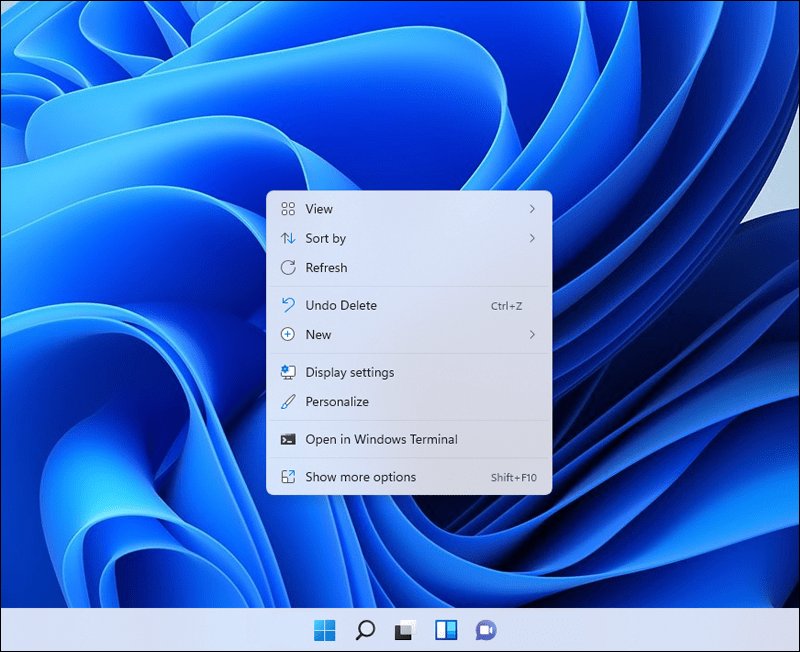
- Hõljutage kursorit menüüs Vaade kohal.
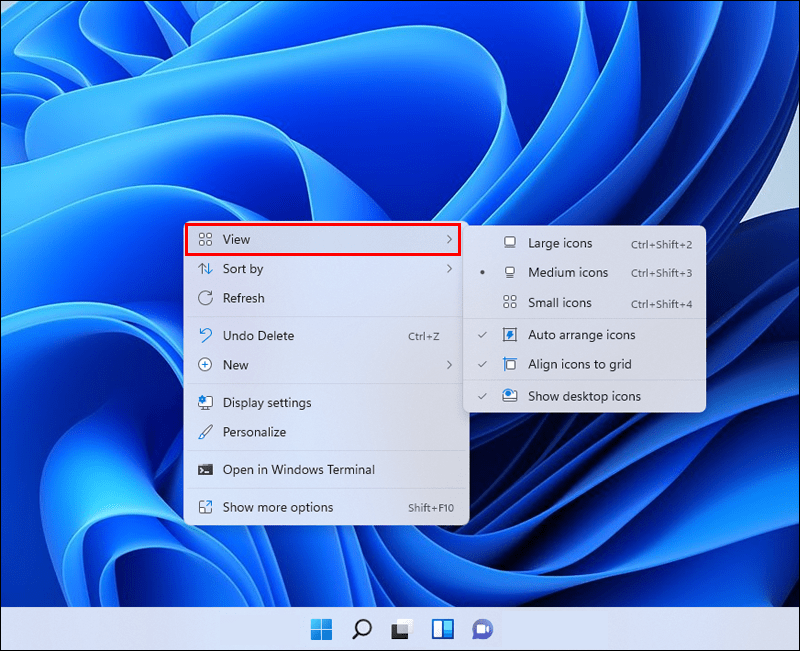
- Ilmub rippmenüü. Minge jaotisse Ikoonide automaatne korraldamine.
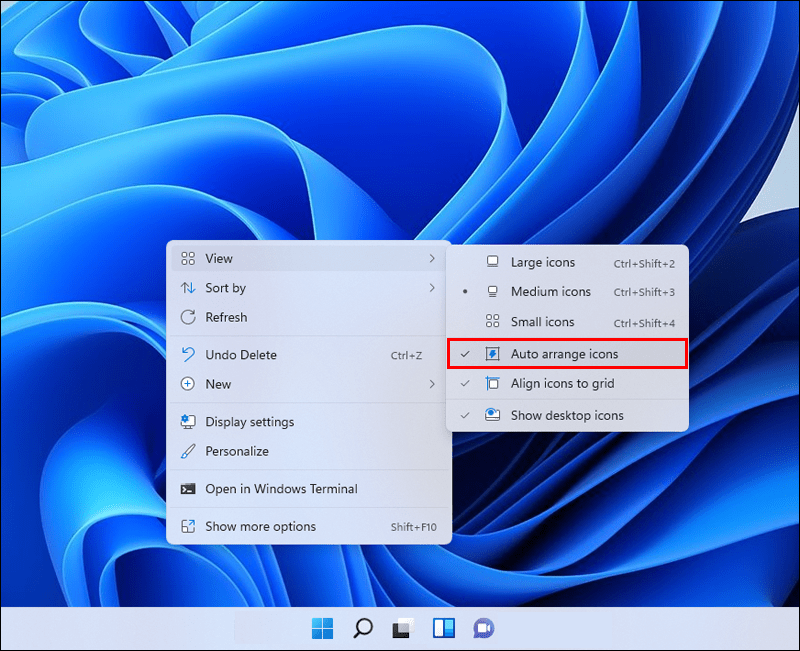
- Tühjendage selle keelamiseks märkeruut.
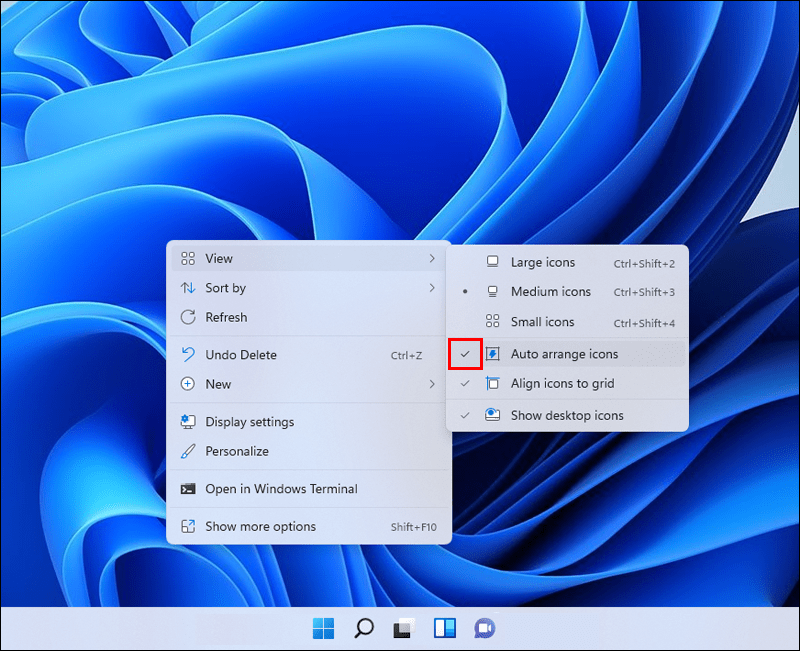
Kui soovite, et iga ikoonide rida ja veerg oleks joondatud, saate seda siin kohandada, klõpsates nuppu Joonda ikoonid ruudustikuga.
Teine võimalus on alla laadida kolmanda osapoole rakendus. DeskLock on tasuta lihtne rakendus, mis lukustab teie Windowsi töölauaikoonid oma kohale. Rakenduse ikoon süsteemses salves võimaldab teil seda vastavalt vajadusele sisse ja välja lülitada. Programmi hankimiseks minge nende veebisaidile ja klõpsake suvandil Laadi kohe alla, seejärel salvestage ZIP-fail oma arvutisse.
Kui olete faili allalaadimise lõpetanud, on aeg see installida. Selleks on järgmised sammud:
- File Exploreri avamiseks kasutage klaviatuuril Windowsi klahvi + E.
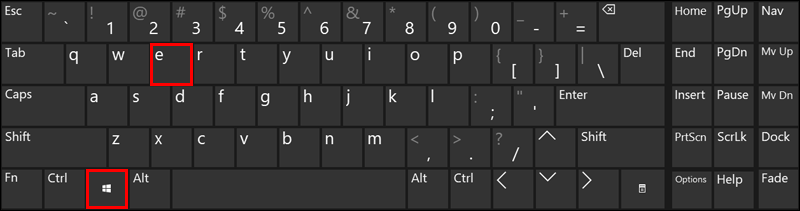
- Topeltklõpsake kaustal Allalaadimised.
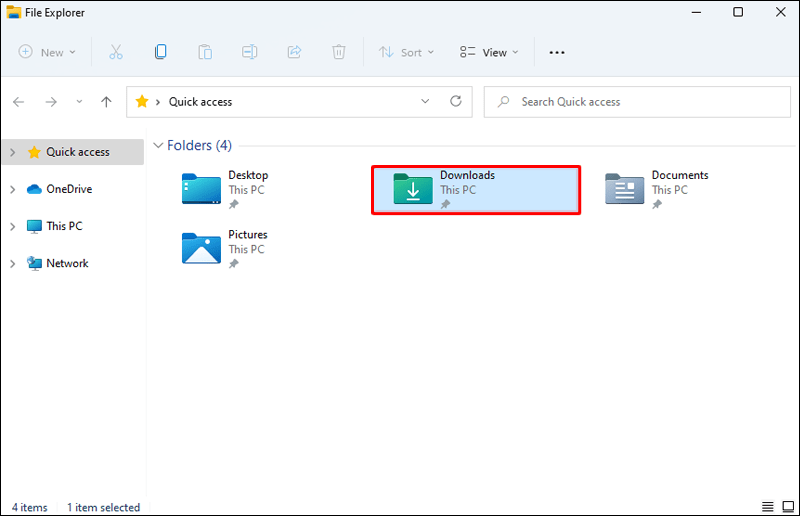
- Valige Extract All… menüüst, mis kuvatakse, kui paremklõpsate faili DeskLock.zip.
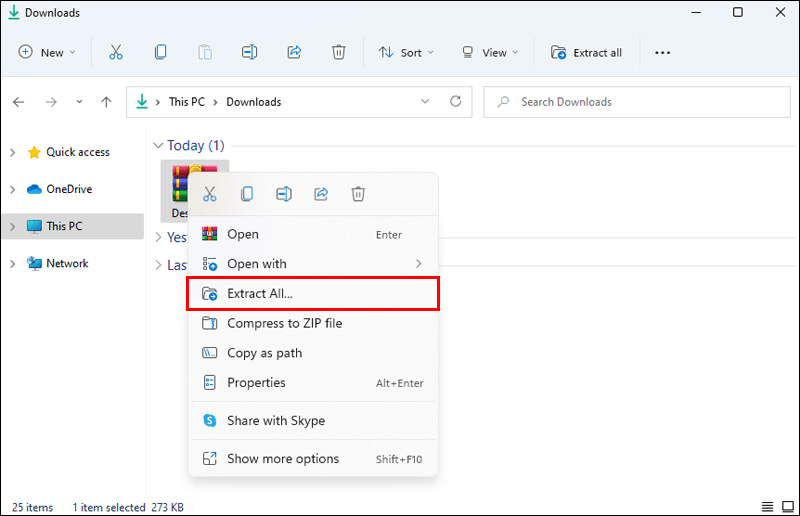
- Valige uute DeskLocki failide asukoht. Kui soovite, võite kasutada vaikepaigutust kaustas Allalaadimised.
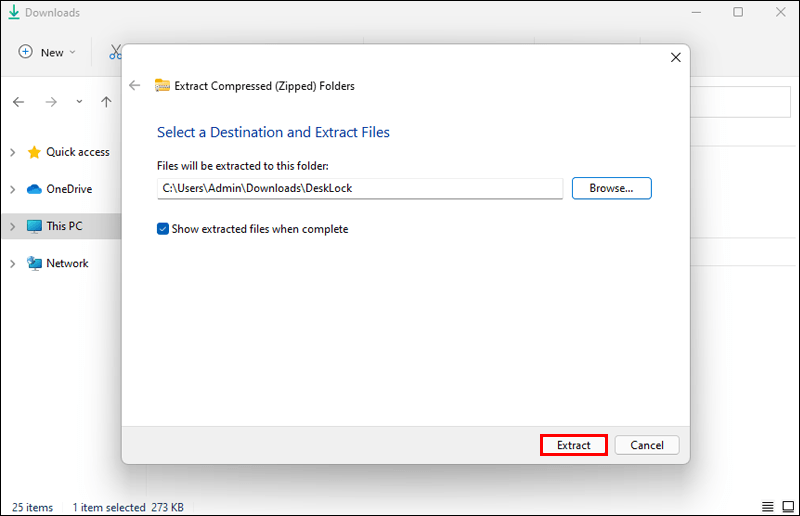
- Valige Väljavõte.
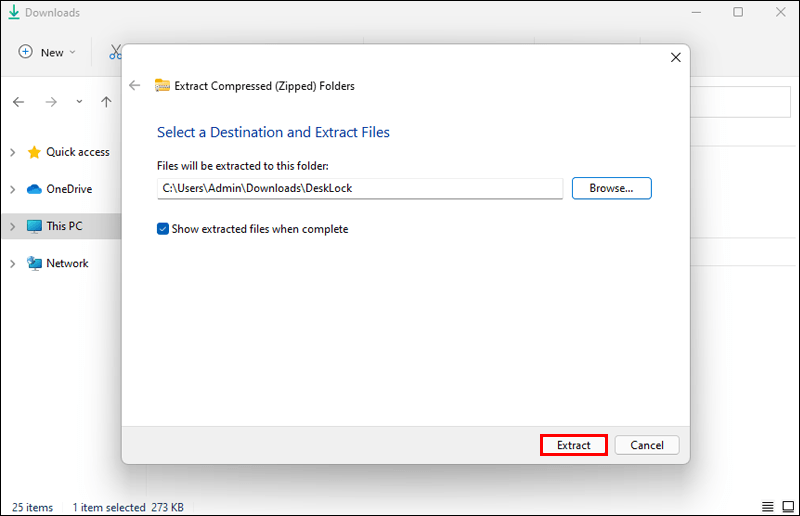
- DeskLocki kausta avamiseks topeltklõpsake seda.
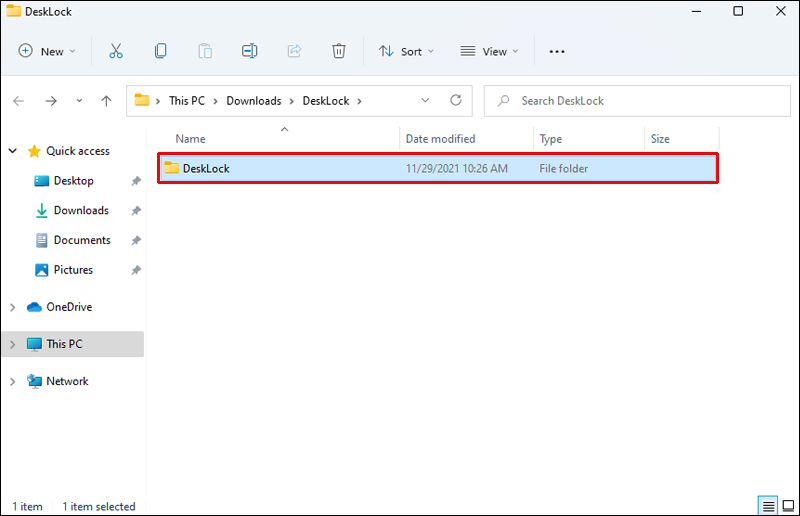
Nüüd ikoonide lukustamiseks toimige järgmiselt.
- Järjestage oma ikoonid selles järjekorras, nagu soovite, et need jääksid. Kui teie ikoonid naasevad oma endistesse kohtadesse, paremklõpsake töölaual, valige Vaade ja tühjendage märkeruut Ikoonide automaatne korraldamine.
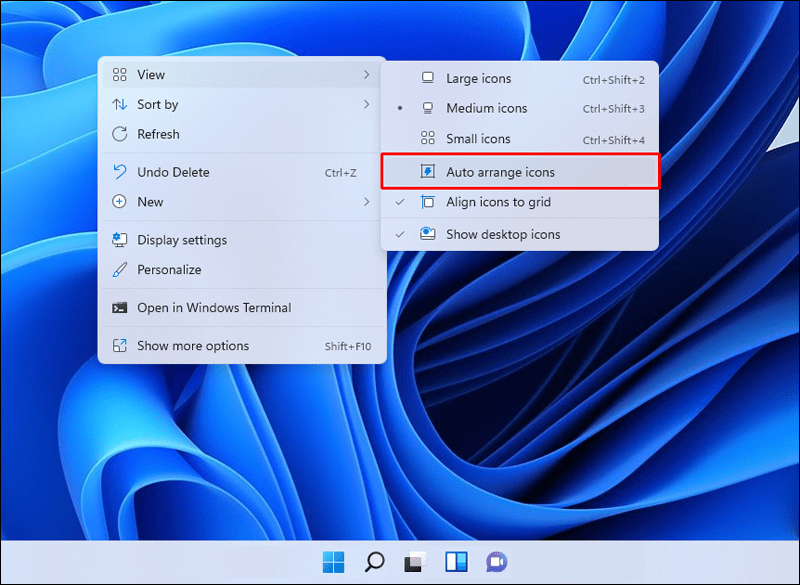
- Selle käivitamiseks topeltklõpsake failil Desklock.exe.
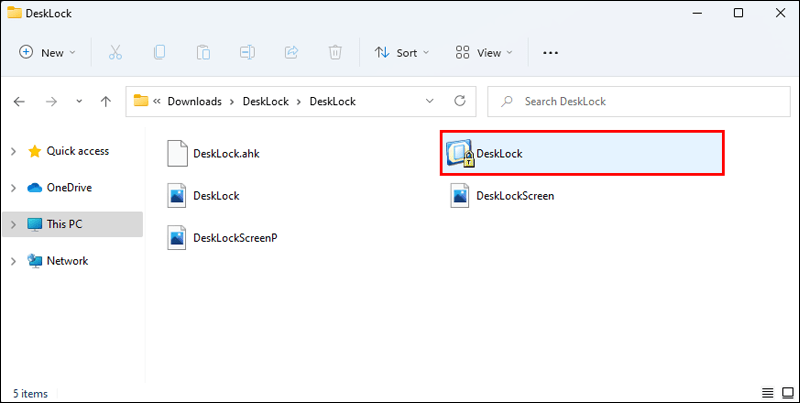
- Paremklõpsake tegumiribal ikooni Desklock.
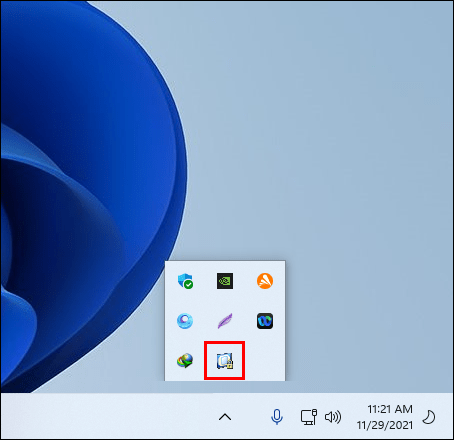
- Valige menüüst Luba.
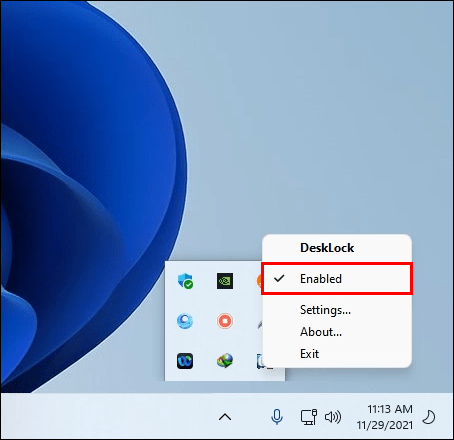
Lukusta töölauaikoonid operatsioonisüsteemis Windows 10
Windows 10 seadme teemat on võimalik muuta. Teema muutmisel muudate korraga akende värve, taustapildi taustapilti, süsteemi müra ja ekraanisäästjat. Mõned teemad pakuvad aga ka ikoonipakette.
Teema sisaldab kõiki neid eelkonfigureeritud valikuid ja kipuvad ka töölaua ikoone ümber korraldama. Teemad korraldavad visuaalse esteetika parandamiseks töölaua ikoone ümber, kui te ei blokeeri Windowsil neid ümber korraldamast.
Automaatse korraldamise funktsiooni keelamiseks toimige järgmiselt.
- Paremklõpsake töölaua mis tahes tühjal kohal.
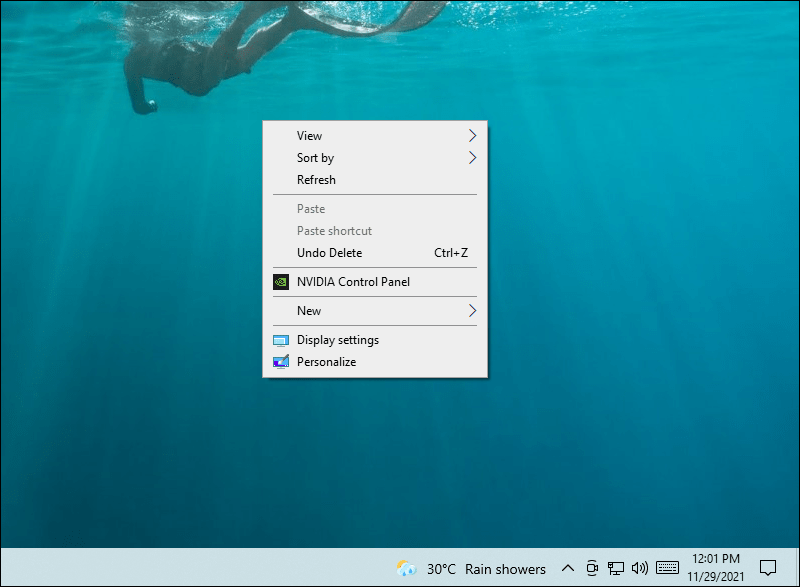
- Täiendavate valikute nägemiseks hõljutage kursorit Vaade kohal.
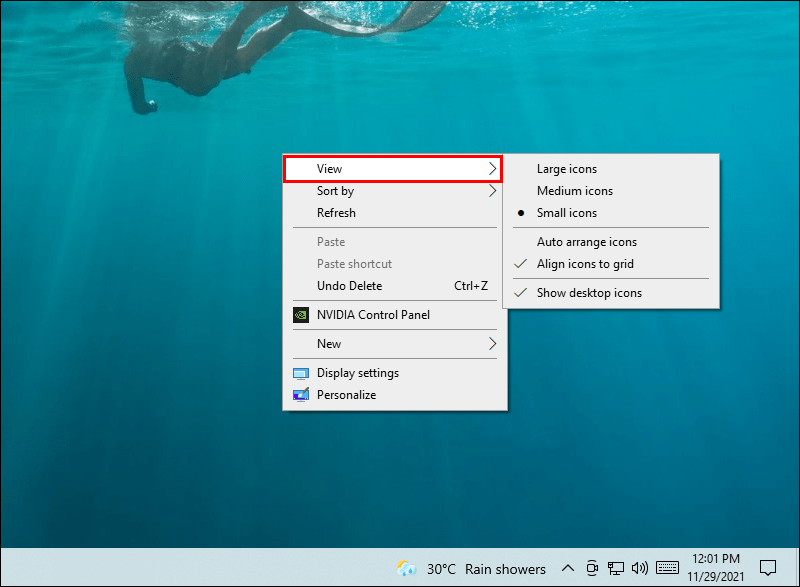
- Tühjendage märkeruut ikoonide automaatse korraldamise kõrval.
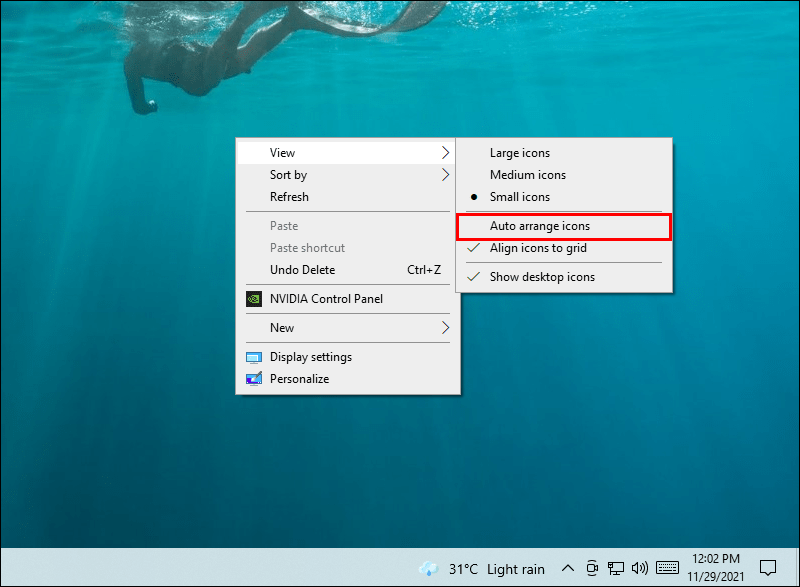
- Veenduge, et suvand Joonda ikoonid ruudustikuga on sisse lülitatud. See piirab teie töölaua ikoonid ruudustiku paigutusega, mille tulemuseks on ideaalselt paigutatud ikoonid.
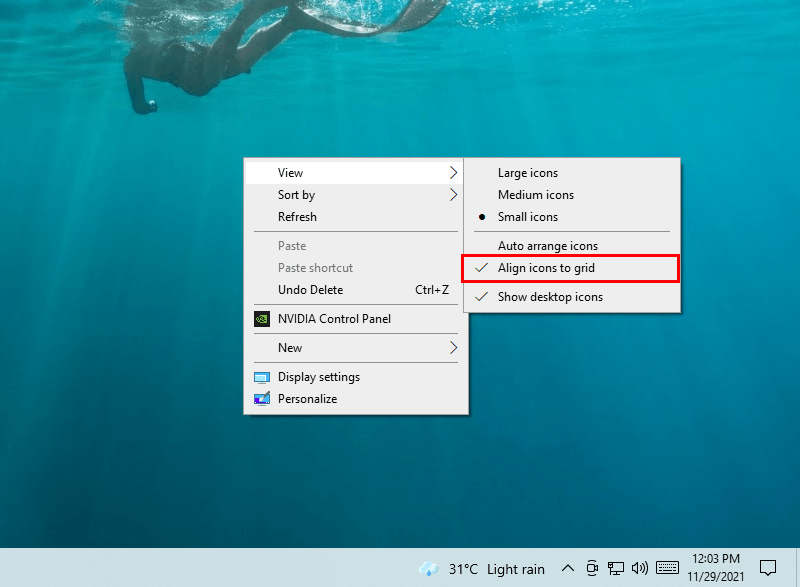
Automaatse korraldamise funktsiooni keelamine peaks takistama Windowsil teie töölaua ikoone ümber korraldamast.
Teine viis töölauaikoonide lukustamiseks Windows 10-s on rakendus Seaded. Selleks on järgmised sammud:
kuidas leida muusikavideot kirjelduse järgi
- Avage Windows 10 seadete rakendus või vajutage nuppu Win + I otsetee.
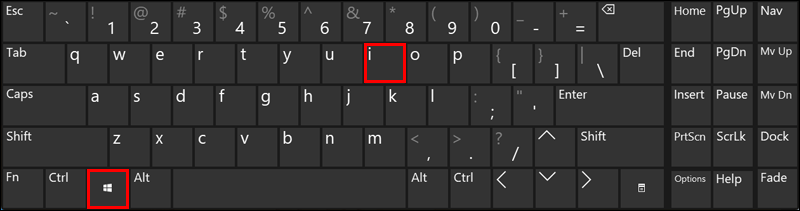
- Valige Isikupärastamine.
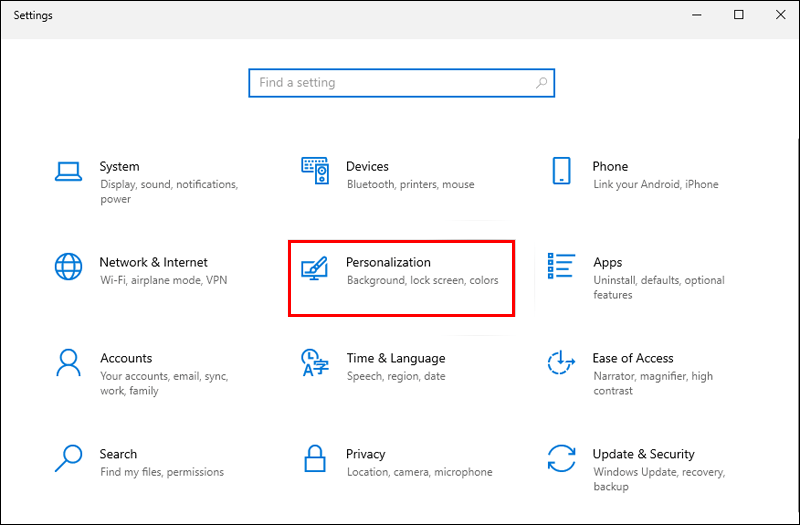
- Valige vasakpoolse paani menüüst Teemad.
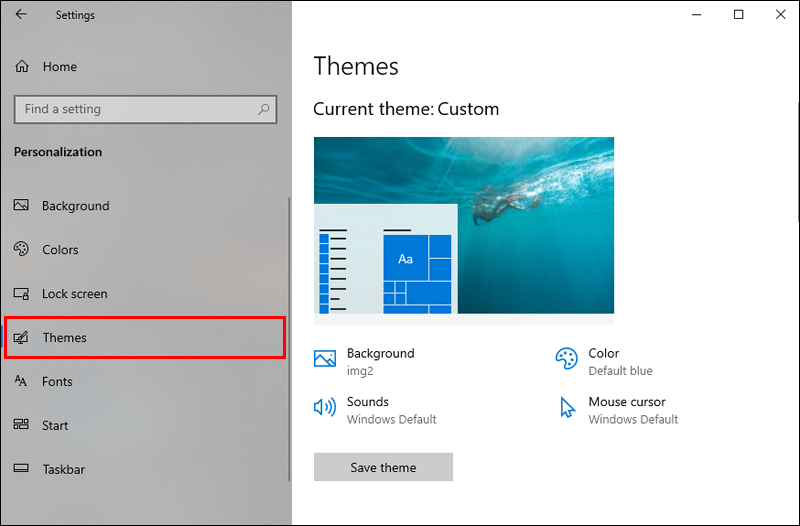
- Klõpsake jaotises Seotud sätted parempoolses menüüs nuppu Töölaua ikooni sätted. See peaks avama uue häälestusakna.
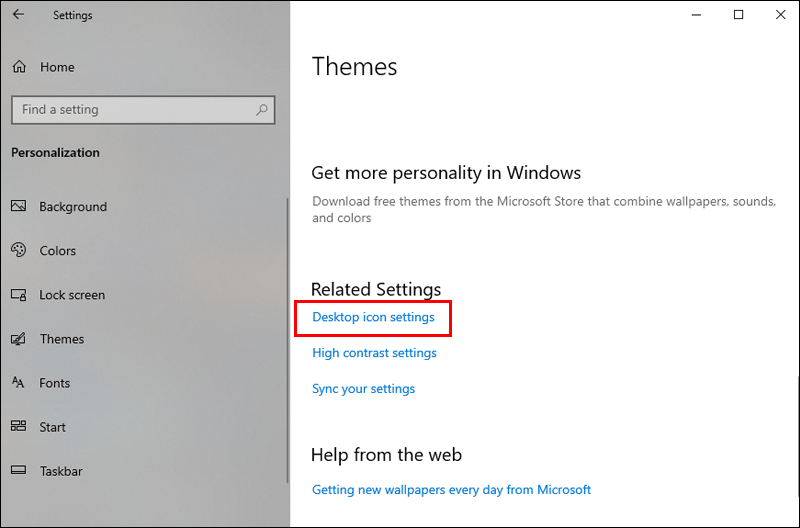
- Tühjendage ruut valiku Luba teemadel muuta töölauaikoone kõrval.
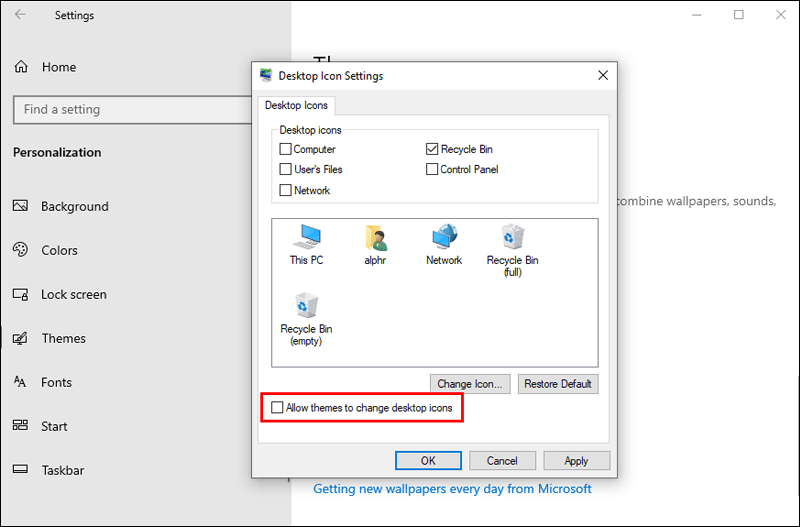
- Valige Rakenda ja seejärel OK.
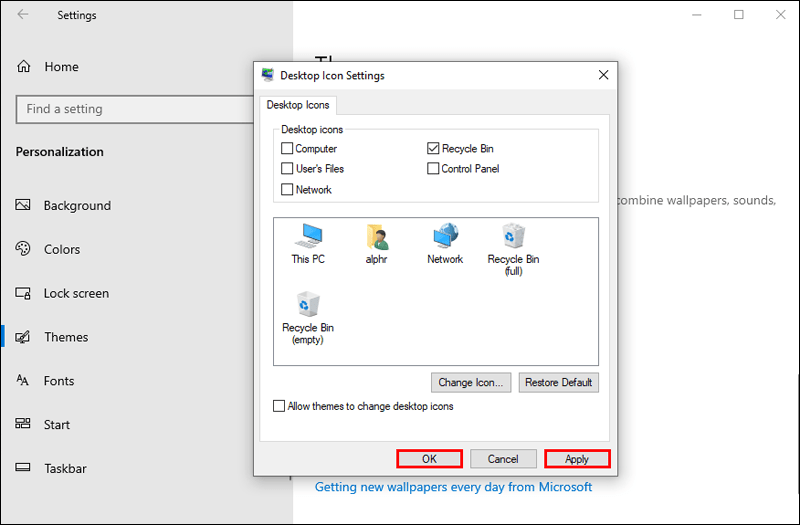
Teil on ka võimalus kasutada mõnda kolmanda osapoole rakendust, näiteks DeskLock . Pärast selle allalaadimist ja installimist on selle kasutamise juhised sarnased Windows 11-ga.
- Korraldage oma ikoonid sellises järjekorras, nagu soovite, et need jääksid.
- Käivitage Desklock.exe, topeltklõpsates sellel.
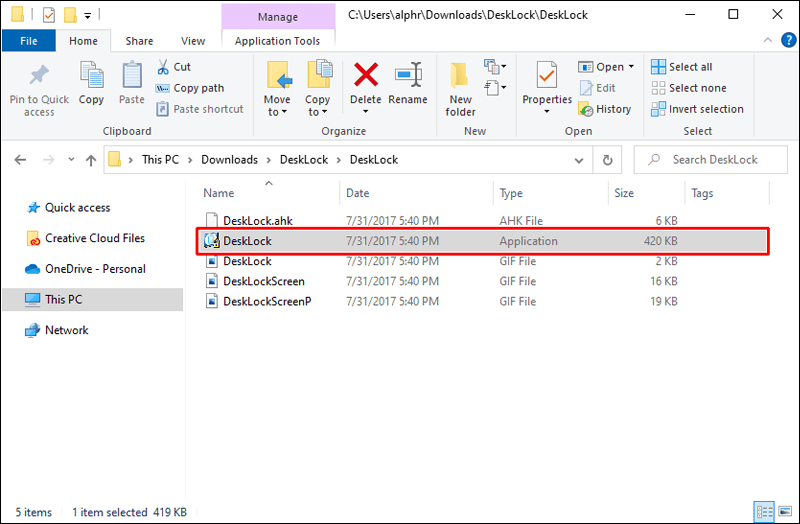
- Paremklõpsake tegumiribal Desklocki sümbolil.
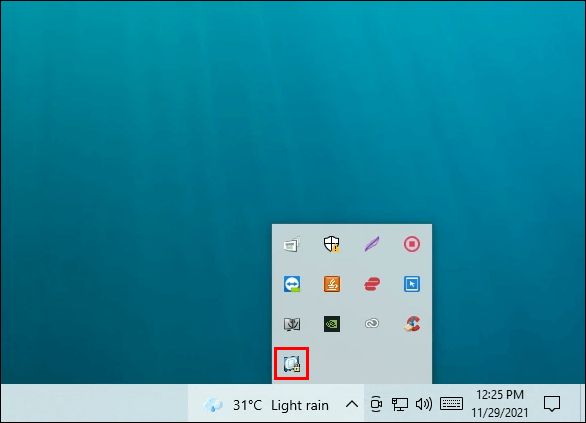
- Valige menüüst Luba.
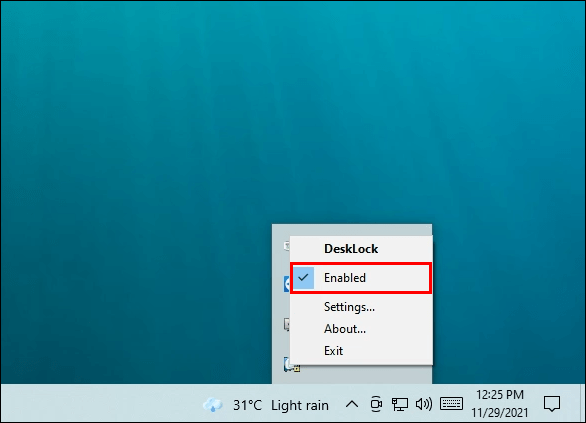
Lukusta töölauaikoonid operatsioonisüsteemis Windows 8.1
Töölauaikoonide lukustamise toimingud operatsioonisüsteemis Windows 8.1 on väga sarnased operatsioonisüsteemidega Windows 10 ja 11. Esimene viis seda teha on:
- Paremklõpsake töölaua tühjal kohal.
- Valige rippmenüüst Vaade.
- Tühjendage ruut Ikoonide automaatne korraldamine.
Võite ka kasutada DeskLock . Pärast selle allalaadimist ja installimist on järgmised sammud.
kuidas vaadata salvestatud paroole mac kroomil
- Järjestage oma ikoonid selles järjekorras, nagu soovite neid kuvada.
- Selle käivitamiseks topeltklõpsake Desklock.exe.
- Paremklõpsake tegumiribal ikooni Desklock.
- Valige menüüst Luba.
Lukusta töölauaikoonid operatsioonisüsteemis Windows 7
Windows 7 võimaldab ka töölaua ikoone lukustada. Teie valikud on sarnased Windows 10-ga. Automaatse korraldamise funktsiooni saate keelata, järgides neid samme.
- Paremklõpsake kõikjal töölaual.
- Teiste valikute nägemiseks hõljutage kursorit Vaade kohal.
- Tühjendage märkeruut ikoonide automaatse korraldamise kõrval.
- Veenduge, et suvand Joonda ikoonid ruudustikuga on lubatud. See sunnib teie töölaua ikoone paigutama võrgustikku, mille tulemuseks on ikoonid õigete vahedega.
Rakendus Seaded on veel üks võimalus töölauaikoonide lukustamiseks operatsioonisüsteemis Windows 7. Toimingud on järgmised.
- Käivitage Windows 7-s rakendus Seaded. Seda saate teha, vajutades klahvikombinatsiooni Win + I.
- Valige Isikupärastamine.
- Valige vasakpoolsest menüüst Teemad.
- Parempoolses menüüs jaotises Seotud sätted valige Töölaua ikooni sätted. See peaks avama uue konfiguratsiooniakna.
- Tühjendage ruut Luba teemadel töölauaikoone värskendada.
- Klõpsake nuppu Rakenda ja seejärel nuppu OK.
Ja lõpuks saate kasutada kolmanda osapoole rakendusi nagu Töölaualukk ka siin. Pärast rakenduse seadistamist on järgmised sammud:
- Korraldage oma ikoonid selles järjekorras, nagu soovite neid kuvada.
- Käivitage Desklock.exe, topeltklõpsates sellel.
- Paremklõpsake tegumiribal ikooni Desklock.
- Valige menüüst Luba.
Hoidke kõik paigas
Kuigi Windowsi automaatse korraldamise funktsioon võib olla kasulik, põhjustab see mõnikord rohkem ebamugavusi, kui kasu väärt on. Selle väljalülitamine lahendab pidevalt liikuvate ikoonide probleemi ja aitab hoida töölauda vastavalt oma vajadustele ja eelistustele korraldatud.
Kahjuks, isegi kui tühjendate ikooni automaatse korraldamise funktsiooni märke, võidakse teie töölaua ikoone mõnel juhul ümber paigutada. Näiteks kui muudate ekraani eraldusvõimet, võivad teie ikoonid liikuda. Kui Windows muudab eraldusvõimet juhuslikult ilma teie sekkumiseta, võib selle põhjuseks olla aegunud draiver. Sellises olukorras peaksite proovima draiverit värskendada, et näha, kas see lahendab probleemi.
Kas hoiate oma ikoone lukustatuna? Milline on teie eelistatud meetod ikoonide lukustamiseks? Andke meile teada allpool olevas kommentaaride jaotises!









